bluetooth Peugeot Partner Tepee 2015.5 Kezelési útmutató (in Hungarian)
[x] Cancel search | Manufacturer: PEUGEOT, Model Year: 2015.5, Model line: Partner Tepee, Model: Peugeot Partner Tepee 2015.5Pages: 292, PDF Size: 10.57 MB
Page 203 of 292
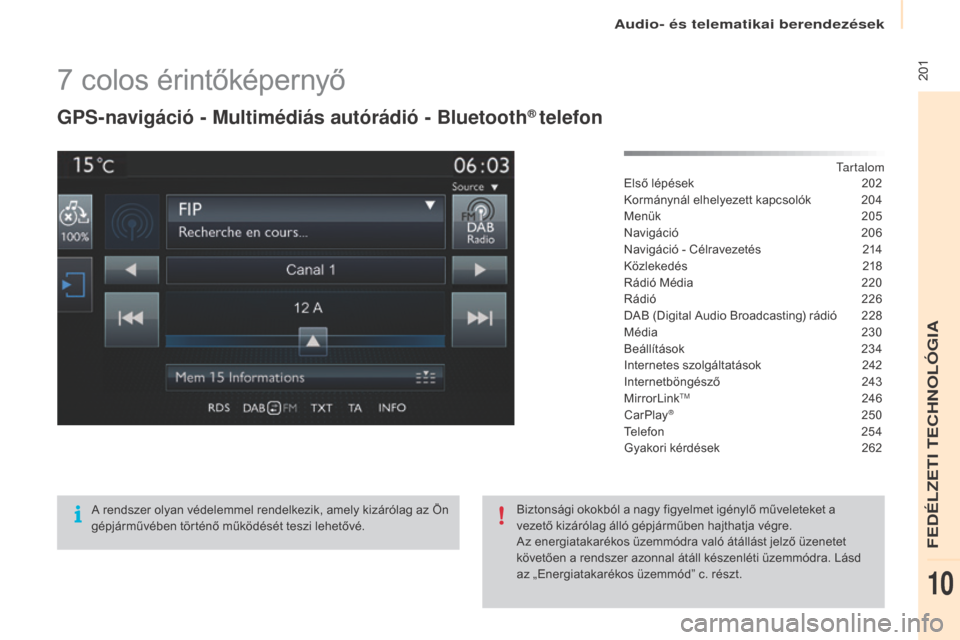
Audio- és telematikai berendezések
201
Partner-2-VP_hu_Chap10a_SMEGplus_ed02-2015
7 colos érintőképernyő
GPS-navigáció - Multimédiás autórádió - Bluetooth® telefon
Tartalom
Első lépések
2 02
Kormánynál elhelyezett kapcsolók
2
04
Menük
2
05
Navigáció
2
06
Navigáció - Célravezetés
2
14
Közlekedés
2
18
Rádió Média
2
20
Rádió
2
26
DAB (Digital Audio Broadcasting) rádió
2
28
Média
23
0
Beállítások
2
34
Internetes szolgáltatások
2
42
Internetböngésző
2
43
MirrorLink
TM 24 6
CarPlay® 25 0
Telefon
2
54
Gyakori kérdések
2
62
A rendszer olyan védelemmel rendelkezik, amely kizárólag az Ön
gépjárművében történő működését teszi lehetővé. Biztonsági okokból a nagy figyelmet igénylő műveleteket a
vezető kizárólag álló gépjárműben hajthatja végre.
Az energiatakarékos üzemmódra való átállást jelző üzenetet
követően a rendszer azonnal átáll készenléti üzemmódra. Lásd
az „Energiatakarékos üzemmódˮ c. részt.
FEDÉLZETI TECHNOLÓGIA
10
Page 205 of 292
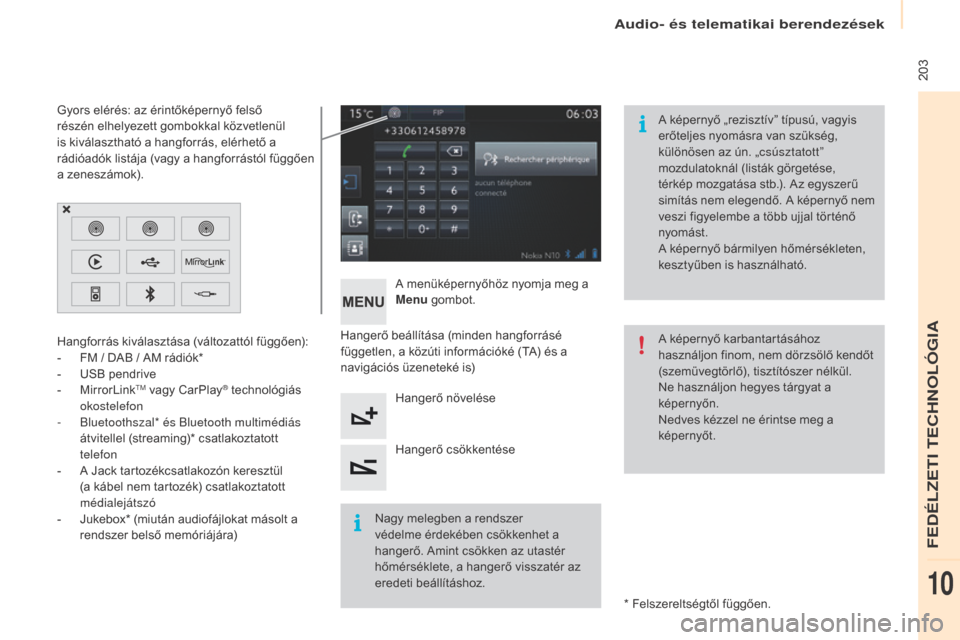
Audio- és telematikai berendezések
203
Partner-2-VP_hu_Chap10a_SMEGplus_ed02-2015
Hangerő beállítása (minden hangforrásé
független, a közúti információké (TA) és a
navigációs üzeneteké is)A menüképernyőhöz nyomja meg a
Menu
gombot.
Hangerő növelése
Hangerő csökkentése
Hangforrás kiválasztása (változattól függően):
-
F
M / DAB / AM rádiók*
-
U
SB pendrive
-
M
irrorLink
TM vagy CarPlay® technológiás
okostelefon
-
B
luetoothszal* és Bluetooth multimédiás
átvitellel (streaming)* csatlakoztatott
telefon
-
A J
ack tartozékcsatlakozón keresztül
(a kábel nem tartozék) csatlakoztatott
médialejátszó
-
J
ukebox* (miután audiofájlokat másolt a
rendszer belső memóriájára)
* Felszereltségtől függően.
Gyors elérés: az érintőképernyő felső
részén elhelyezett gombokkal közvetlenül
is kiválasztható a hangforrás, elérhető a
rádióadók listája (vagy a hangforrástól függően
a zeneszámok).
A képernyő „
rezisztív” típusú, vagyis
erőteljes nyomásra van szükség,
különösen az ún. „ csúsztatott”
mozdulatoknál (listák görgetése,
térkép mozgatása stb.). Az egyszerű
simítás nem elegendő. A képernyő nem
veszi figyelembe a több ujjal történő
nyomást.
A képernyő bármilyen hőmérsékleten,
kesztyűben is használható.
Nagy melegben a rendszer
védelme érdekében csökkenhet a
hangerő. Amint csökken az utastér
hőmérséklete, a hangerő visszatér az
eredeti beállításhoz. A képernyő karbantartásához
használjon finom, nem dörzsölő kendőt
(szemüvegtörlő), tisztítószer nélkül.
Ne használjon hegyes tárgyat a
képernyőn.
Nedves kézzel ne érintse meg a
képernyőt.
FEDÉLZETI TECHNOLÓGIA
10
Page 207 of 292
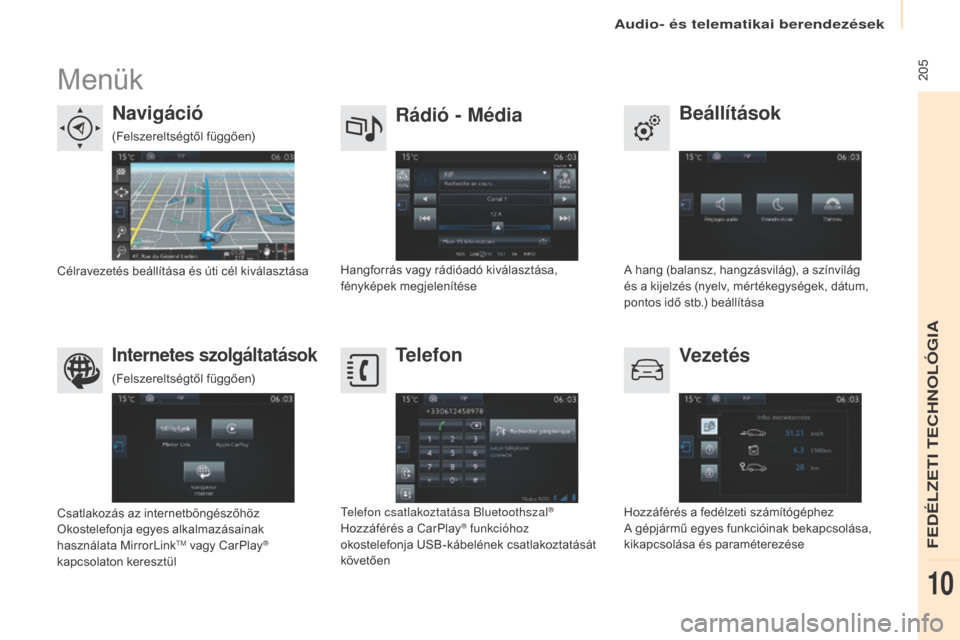
Audio- és telematikai berendezések
205
Partner-2-VP_hu_Chap10a_SMEGplus_ed02-2015
Menük
Beállítások
Rádió - Média
Navigáció
Vezetés
Internetes szolgáltatásokTelefon
A hang (balansz, hangzásvilág), a színvilág
és a kijelzés (nyelv, mértékegységek, dátum,
pontos idő stb.) beállítása
Hangforrás vagy rádióadó kiválasztása,
fényképek megjelenítése
Célravezetés beállítása és úti cél kiválasztása
Hozzáférés a fedélzeti számítógéphez
A gépjármű egyes funkcióinak bekapcsolása,
kikapcsolása és paraméterezése
Csatlakozás az internetböngészőhöz
Okostelefonja egyes alkalmazásainak
használata MirrorLink
TM vagy CarPlay®
kapcsolaton keresztül Telefon csatlakoztatása Bluetoothszal
®
Hozzáférés a CarPlay® funkcióhoz
okostelefonja USB-kábelének csatlakoztatását
követően
(Felszereltségtől függően)
(Felszereltségtől függően)
FEDÉLZETI TECHNOLÓGIA
10
Page 223 of 292
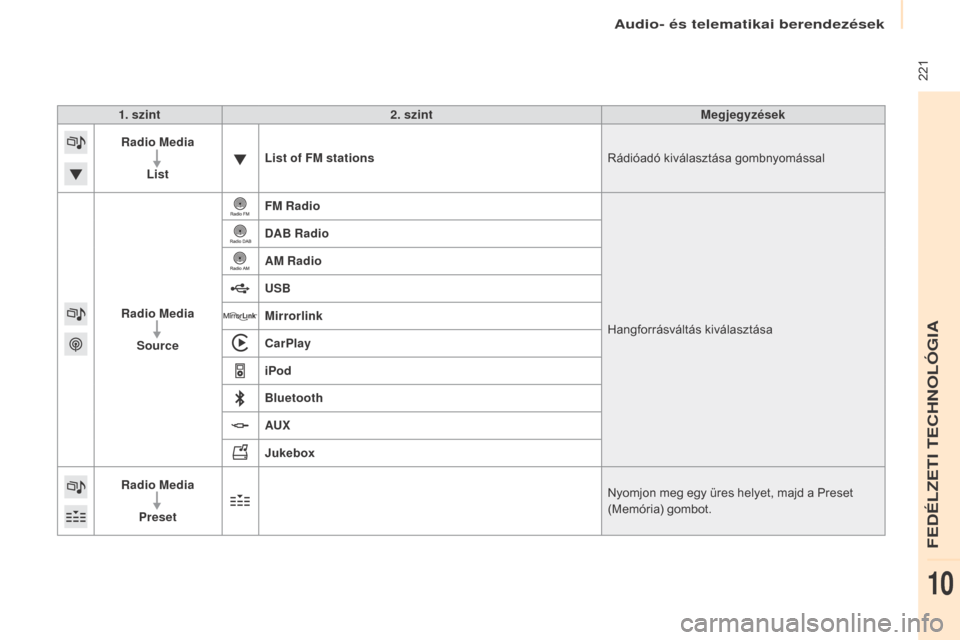
Audio- és telematikai berendezések
221
Partner-2-VP_hu_Chap10a_SMEGplus_ed02-2015
1. szint2. szint Megjegyzések
Radio Media
List List of FM stations
Rádióadó kiválasztása gombnyomással
Radio Media Source FM Radio
Hangforrásváltás kiválasztása
DAB Radio
AM Radio
USB
Mirrorlink
CarPlay
iPod
Bluetooth
AUX
ju
kebox
Radio Media
Preset Nyomjon meg egy üres helyet, majd a Preset
(Memória) gombot.
FEDÉLZETI TECHNOLÓGIA
10
Page 234 of 292
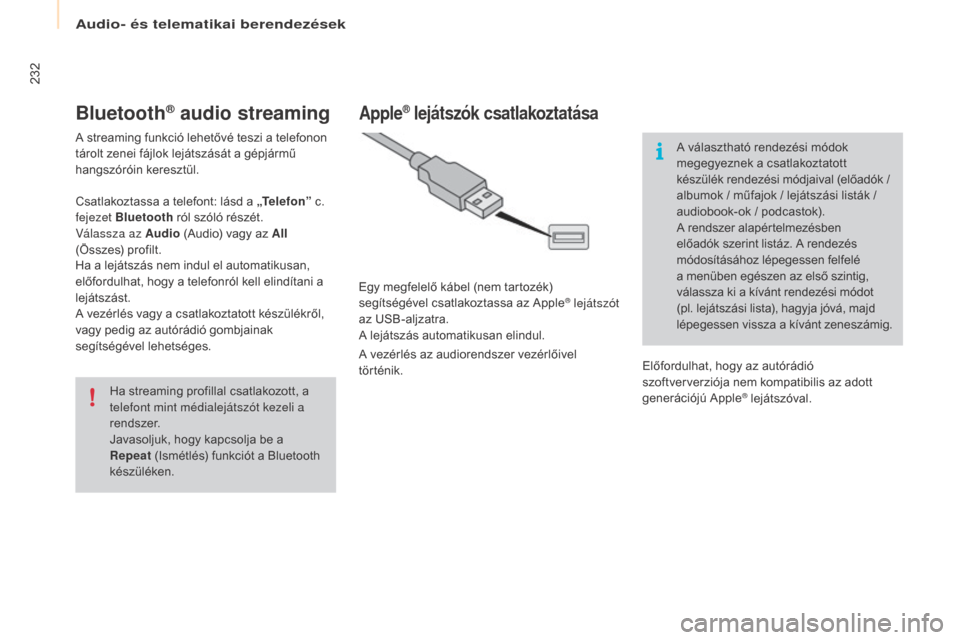
Audio- és telematikai berendezések
232
Partner-2-VP_hu_Chap10a_SMEGplus_ed02-2015
Bluetooth® audio streaming
A streaming funkció lehetővé teszi a telefonon
tárolt zenei fájlok lejátszását a gépjármű
hangszóróin keresztül.
Csatlakoztassa a telefont: lásd a „Te l e f o n ” c.
fejezet Bluetooth ról szóló részét.
Válassza az Audio (Audio) vagy az All
(Összes) profilt.
Ha a lejátszás nem indul el automatikusan,
előfordulhat, hogy a telefonról kell elindítani a
lejátszást.
A vezérlés vagy a csatlakoztatott készülékről,
vagy pedig az autórádió gombjainak
segítségével lehetséges.
Ha streaming profillal csatlakozott, a
telefont mint médialejátszót kezeli a
rendszer.
Javasoljuk, hogy kapcsolja be a
Repeat (Ismétlés) funkciót a Bluetooth
készüléken.
Apple® lejátszók csatlakoztatása
Egy megfelelő kábel (nem tartozék)
segítségével csatlakoztassa az Apple® lejátszót
az USB-aljzatra.
A lejátszás automatikusan elindul.
A vezérlés az audiorendszer vezérlőivel
történik. A választható rendezési módok
megegyeznek a csatlakoztatott
készülék rendezési módjaival (előadók /
albumok / műfajok / lejátszási listák /
audiobook-ok / podcastok).
A rendszer alapértelmezésben
előadók szerint listáz. A rendezés
módosításához lépegessen felfelé
a menüben egészen az első szintig,
válassza ki a kívánt rendezési módot
(pl. lejátszási lista), hagyja jóvá, majd
lépegessen vissza a kívánt zeneszámig.
Előfordulhat, hogy az autórádió
szoftververziója nem kompatibilis az adott
generációjú Apple
® lejátszóval.
Page 245 of 292
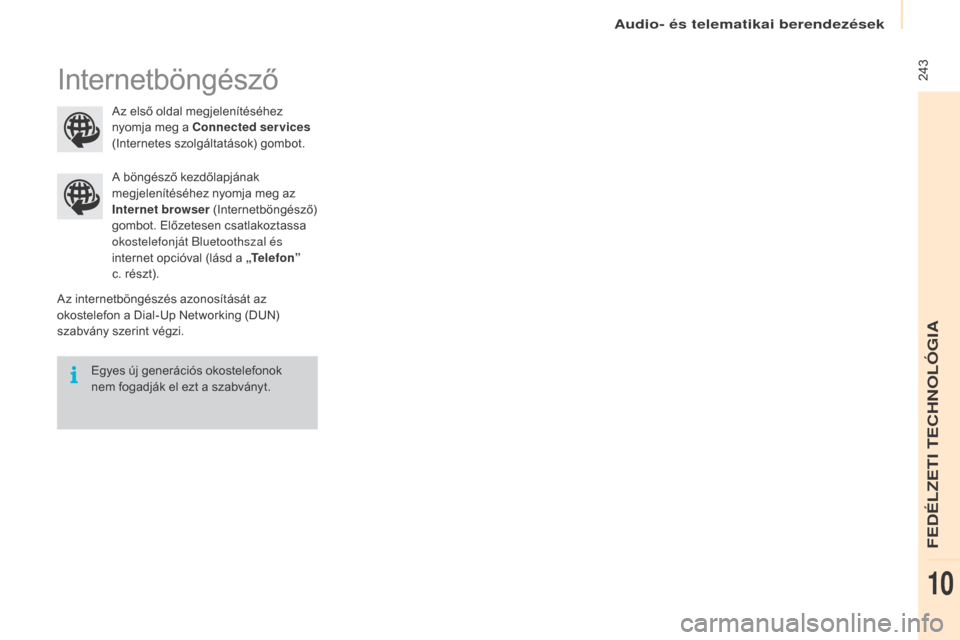
Audio- és telematikai berendezések
243
Partner-2-VP_hu_Chap10a_SMEGplus_ed02-2015
Internetböngésző
Az internetböngészés azonosítását az
okostelefon a Dial-Up Networking (DUN)
szabvány szerint végzi.A böngésző kezdőlapjának
megjelenítéséhez nyomja meg az
Internet browser
(Internetböngésző)
gombot. Előzetesen csatlakoztassa
okostelefonját Bluetoothszal és
internet opcióval (lásd a „ Telefon”
c. részt).
Egyes új generációs okostelefonok
nem fogadják el ezt a szabványt. Az első oldal megjelenítéséhez
nyomja meg a Connected services
(Internetes szolgáltatások) gombot.
FEDÉLZETI TECHNOLÓGIA
10
Page 246 of 292
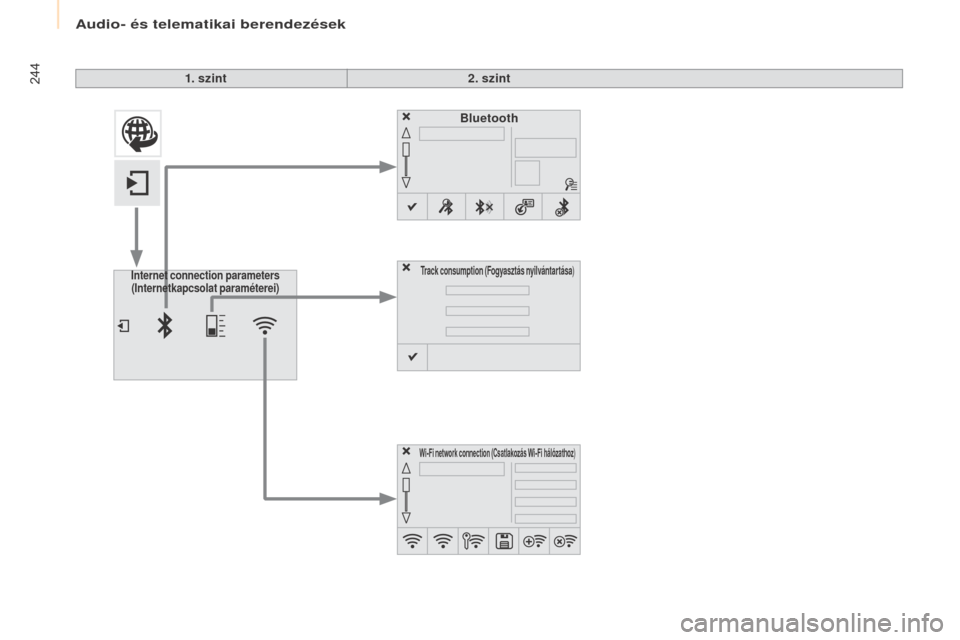
Audio- és telematikai berendezések
244
Partner-2-VP_hu_Chap10a_SMEGplus_ed02-2015
1. szint2. szint
Internet connection parameters
(Internetkapcsolat paraméterei)
Wi-Fi network connection (Csatlakozás Wi- Fi hálózathoz )
Bluetooth
Track consumption (Fogyasztás nyilvántartása)
Page 247 of 292
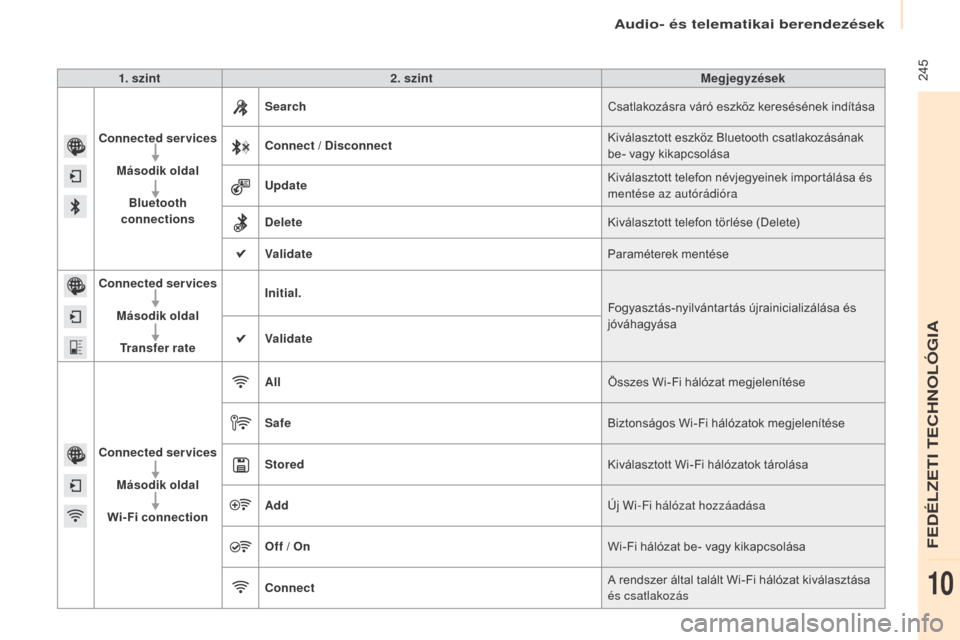
Audio- és telematikai berendezések
245
Partner-2-VP_hu_Chap10a_SMEGplus_ed02-2015
1. szint2. szint Megjegyzések
Connected services Második oldalBluetooth
connections Search
Csatlakozásra váró eszköz keresésének indítása
Connect / Disconnect Kiválasztott eszköz Bluetooth csatlakozásának
be- vagy kikapcsolása
Update Kiválasztott telefon névjegyeinek importálása és
mentése az autórádióra
Delete Kiválasztott telefon törlése (Delete)
Validate Paraméterek mentése
Connected services
Második oldalTransfer rate Initial.
Fogyasztás-nyilvántartás újrainicializálása és
jóváhagyása
Validate
Connected services Második oldal
Wi-Fi connection All
Összes Wi-Fi hálózat megjelenítése
Safe Biztonságos Wi-Fi hálózatok megjelenítése
Stored Kiválasztott Wi-Fi hálózatok tárolása
Add Új Wi-Fi hálózat hozzáadása
Off / On Wi-Fi hálózat be- vagy kikapcsolása
Connect A rendszer által talált Wi-Fi hálózat kiválasztása
és csatlakozás
FEDÉLZETI TECHNOLÓGIA
10
Page 249 of 292
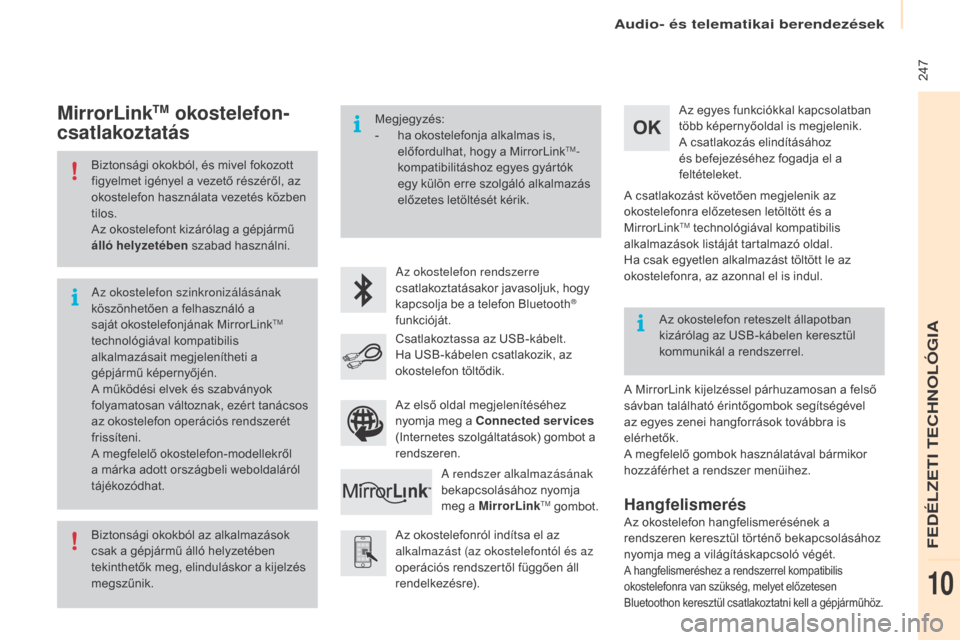
Audio- és telematikai berendezések
247
Partner-2-VP_hu_Chap10a_SMEGplus_ed02-2015
Biztonsági okokból, és mivel fokozott
figyelmet igényel a vezető részéről, az
okostelefon használata vezetés közben
tilos.
Az okostelefont kizárólag a gépjármű
álló helyzetében szabad használni.
Biztonsági okokból az alkalmazások
csak a gépjármű álló helyzetében
tekinthetők meg, elinduláskor a kijelzés
megszűnik. Az okostelefon szinkronizálásának
köszönhetően a felhasználó a
saját okostelefonjának MirrorLink
TM
technológiával kompatibilis
alkalmazásait megjelenítheti a
gépjármű képernyőjén.
A működési elvek és szabványok
folyamatosan változnak, ezért tanácsos
az okostelefon operációs rendszerét
frissíteni.
A megfelelő okostelefon-modellekről
a márka adott országbeli weboldaláról
tájékozódhat. Megjegyzés:
-
h
a okostelefonja alkalmas is,
előfordulhat, hogy a MirrorLink
TM-
kompatibilitáshoz egyes gyártók
egy külön erre szolgáló alkalmazás
előzetes letöltését kérik.
Az okostelefon rendszerre
csatlakoztatásakor javasoljuk, hogy
kapcsolja be a telefon Bluetooth
®
funkcióját.
Az okostelefonról indítsa el az
alkalmazást (az okostelefontól és az
operációs rendszertől függően áll
rendelkezésre). Az egyes funkciókkal kapcsolatban
több képernyőoldal is megjelenik.
A csatlakozás elindításához
és befejezéséhez fogadja el a
feltételeket.
Csatlakoztassa az USB-kábelt.
Ha USB-kábelen csatlakozik, az
okostelefon töltődik. A rendszer alkalmazásának
bekapcsolásához nyomja
meg a MirrorLink
TM gombot. A csatlakozást követően megjelenik az
okostelefonra előzetesen letöltött és a
MirrorLink
TM technológiával kompatibilis
alkalmazások listáját tartalmazó oldal.
Ha csak egyetlen alkalmazást töltött le az
okostelefonra, az azonnal el is indul.
MirrorLinkTM okostelefon-
csatlakoztatás
A MirrorLink kijelzéssel párhuzamosan a felső
sávban található érintőgombok segítségével
az egyes zenei hangforrások továbbra is
elérhetők.
A megfelelő gombok használatával bármikor
hozzáférhet a rendszer menüihez. Az okostelefon reteszelt állapotban
kizárólag az USB-kábelen keresztül
kommunikál a rendszerrel.
Az első oldal megjelenítéséhez
nyomja meg a Connected services
(Internetes szolgáltatások) gombot a
rendszeren.
Hangfelismerés
Az okostelefon hangfelismerésének a
rendszeren keresztül történő bekapcsolásához
nyomja meg a világításkapcsoló végét.
A hangfelismeréshez a rendszerrel kompatibilis
okostelefonra van szükség, melyet előzetesen
Bluetoothon keresztül csatlakoztatni kell a gépjárműhöz.
FEDÉLZETI TECHNOLÓGIA
10
Page 258 of 292
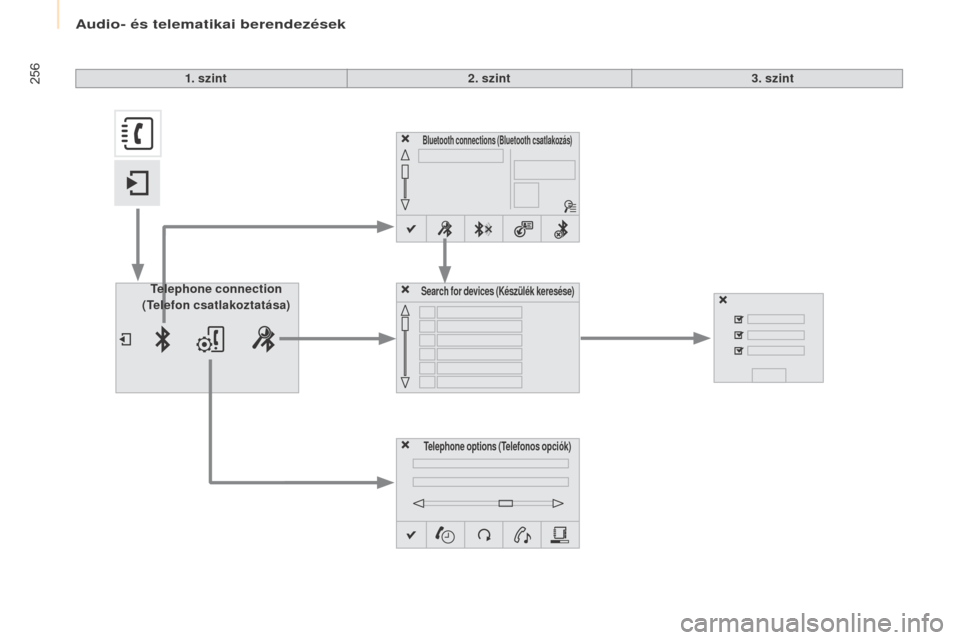
Audio- és telematikai berendezések
256
Partner-2-VP_hu_Chap10a_SMEGplus_ed02-2015
Bluetooth connections (Bluetooth csatlakozás)
Telephone options (Telefonos opciók)
Search for devices (Készülék keresése)
Telephone connection
(Telefon csatlakoztatása) 1. szint
2. szint 3. szint